Forbind smart tv med computer via wifi. Sådan tilsluttes fjernsynet til computeren via et netværkskabel.
- Smart TV-modtager-stik er et must
- Trådløse forbindelser i dit hjemmenetværk
- Pålidelige hjemmenetværk
- Indstillinger på computeren:
- Indstillinger på tv'et:
- Hvad er nødvendigt for at forbinde tv'et til computeren
- Se IPTV på tv fra en computer
Internetforbindelse og yderligere applikationer gør tv'et til en interaktiv multimedieenhed i hjemmet. Men for at dette er muligt, skal du tilslutte et tv til din lokalt netværk .
Den nyeste generation har en meget bred vifte af webfunktioner, kommunikation og MMS-beskeder . Tillader brugeren at gennemse internetressourcer, starte og bruge programmer, afspille videoer fra YouTube, bruge online videoudlejning og afspil indhold i streaming-tilstand. Men hver af disse funktioner kræver. I dette tilfælde er det muligt at overføre materialer som billeder, film og musik fra en computer til et tv via dit hjemmenetværk . Selv en firmwareopdatering (firmware) til en Smart TV- modtager kan implementeres ved hjælp af et lokalt netværk. Derfor bliver det nødvendigt at tilslutte tv'et til et lokalt netværk som en parabol eller strømstik.
Smart TV-modtager-stik er et must
Via stikket kontaktes Smart TV- netværksmodtageren med routeren på internettet og med alle andre enheder, der er tilsluttet hjemmenetværk , for eksempel med en computer eller en amerikansk server, der indeholder en samling af musik og film. Tv-apparater kan ikke kun hente data fra internettet, men også afspille digitalt indhold fra enheder i et lokalt netværk og udveksle multimedieindhold med disse enheder.
De fleste modeller af Smart TV er udstyret med et stik, hvorigennem du kan oprette forbindelse til et trådløst LAN-netværk. Derudover er det muligt at forbinde modtageren til et trådløst WLAN . Nogle fjernsyn har et integreret WLAN modul designet til dette formål. Andre forbinder til netværket via det eksterne WLAN- modul som en USB-nøgle.
Det er bedst at tilslutte tv'et til routeren eller ethernet switch ved hjælp af et almindeligt netværkskabel. Traditionel Ethernet- kabelforbindelse giver høj hastighed dataoverførsel. Hertil kommer næsten ufølsom for indblanding. Ved hjælp af et netværkskabel kan du endda overføre video i fuld HD (1080p) format fra en computer til et tv uden frygt for at "stamme" under afspilning. Desuden er en sådan forbindelse sikrere, fordi den giver dig mulighed for at oprette en lukket kredsløb af netværket, som ubudne "gæster" ikke vil få adgang til - forudsat korrekte indstilling router. Stort ulempenetværk fast linje er behovet for at trække netværkskablet til tv'et.
Trådløse forbindelser i dit hjemmenetværk
Ønsker du at forbinde dit TV Smart TV til det lokale netværk og til internettet, er det slet ikke nødvendigt at trække kablet, og endnu mere for at installere stikkontakter i væggene. Et trådløst netværk giver dig større frihed, når du opretter et fjernsyn. En radioforbindelse til et WLAN- netværk er ekstremt praktisk, især da de fleste hjem har en router, så mængden af arbejde er begrænset til at konfigurere de trådløse indstillinger på tv'et.
På nogle tv'er installeres WLAN- moduler inde i sagen, i andre er de tilsluttet via et valgfrit eksternt modul. Den sidste af disse er simpelthen indsat i USB-stikket og derefter justeret fra tv-menuen. Ud over WLAN- kortets type og placering er begge disse muligheder ikke forskellige i forhold til brug.
Hvis du skal købe et WLAN- modul i USB-versionen, skal du bestemme den model, som producenten anbefalede til dit tv. Selvom du kan oprette forbindelse til en USB-port og enhver anden USB-dongle med netværksadapter WLAN , men du kan opleve kompatibilitetsproblemer med driveren til den interne tv-software. Problemet er, at hver USB-enhed , har et permanent tildelt producentidentifikator. På den baggrund har producenter af smarte tv- modtagere evnen til at bestemme fabrikanten af modulet og i software TV'er blokerer for eksempel en andens WLAN- kort.
Når du tilslutter dit tv til et trådløst netværk, skal du huske på, at rækkevidden af WLAN- bølger i høj grad afhænger af lokale forhold. Udbredelsen af WLAN- bølger inde i værelser er hæmmet af rebound-fænomenet, der primært er forbundet med elementer fremstillet af metal, armeret beton og glas samt gipspladerskillevægge. Jo længere væk er fjernsynet placeret fra routeren, og jo flere vægge, lofter, glasdøre og indvendige genstande er mellem disse to enheder, jo værre og langsommere vil den trådløse forbindelse være.

Pålidelige hjemmenetværk
Hvis ethernet netværk skræmmer dig med deres tangles af ledninger, og trådløst netværk WLAN virker for følsomt over for interferens, du kan overføre data via netværket ... elektrisk strøm din lejlighed. Det er sandt, at løsninger af denne type - PowerLine eller HomePlug - ikke er så meget, og de er mindre modstandsdygtige over for interferens, men i tilfælde af korte afstande bør dette ikke have indflydelse på dataoverførslen.

Den store fordel ved PowerLine- netværket er enkel installation. Praktiske netværksmoduler, der er meget ens i form og størrelse oplader mobiltelefon , skal sættes i stikkontakterne. Herefter er PowerLine- modulerne normalt klar til drift. En af PowerLine- modemerne er forbundet med et ethernet- kabel til internetrouteren og derefter placeret i nærmeste udgang. Det andet modem er tilsluttet på samme måde som fjernsynet og stikkontakten. Dette er nok til at etablere en forbindelse med tv'et gennem husets strømforsyning.
Dataoverførselshastigheden i PowerLine- netværk overstiger hastigheden for dataoverførsel i WLAN- netværk. Når du bruger HomePlug AV-standarden, kan du teoretisk få en overførsel på op til 500 Mbps. Top præstation når du bruger den nye standard, kommer HomePlug AV2 til 1 Gb / s. Men i begge tilfælde reel hastighed Datatransmission afhænger af kabelsystemernes kvalitet og egenskaber.
Selvom PowerLine- netværk opfattes som sikrere end trådløse WLAN'er , opnår de ikke det samme sikkerhedsniveau som kabelnetværk Ethernet. Ifølge producenterne afbrydes datastrømmen ved energimåleren. På trods af dette anbefales det, at du beskytter dit PowerLine- netværk ved at indstille et kodeord. Det viser sig at være særlig berettiget i boligblokke. Hvis strømmen distribueres korrekt i huset, vil naboen ikke kunne fange dine data, fordi elmåleren er placeret i slutningen af husstanden elektrisk kredsløb , er en uoverstigelig barriere for strømning overført information . Den gennemsnitlige bruger kan dog ikke uafhængigt kontrollere elforsyningen i hans hjem.
Home Plug-modemer håndterer flere faser - forudsat at alle tre faser udføres parallelt med alle objekter. I ældre bygninger er det ikke så indlysende. Så hvis lysdioder, der signaliserer Ethernet-netværkets parathed, ikke lyser, bør dette ikke betyde en fejl i PowerLine- modemmerne. I denne situation kan løsningen være en interfasekonnektor, som sælges i elforretninger. Husk dog, at en enhed af denne type skal installeres af en kvalificeret mekaniker.
De fleste moderne SMART-tv er udstyret med mindst en LAN-port for at forbinde den til internettet via en router. I dette tilfælde kan du i tv ikke bare surfe på internettet, men også se film fra computere, der er tilsluttet det samme netværk. Men routeren er stadig ikke i hver lejlighed, men jeg vil se film og komme på internettet fra tv'et. Hvad skal man gøre Du kan tilslutte tv'et til computeren via LAN-stikket direkte. Til dette har vi brug for netværkskabel .
Bemærk: Der kan være en smule problemer - det normale "direkte" Ethernet-kabel er muligvis ikke egnet, selvom moderne netværkskort er i stand til at "omsætte" kablet logisk. Derefter skal du prøve et omvendt LAN-kabel (den såkaldte "Cross-over").

Vi indbefatter den ene ende af netværkskortet, vi inkluderer det på computerens netværksadapter:

Det andet er til tv'ets LAN-port:

Vi kontrollerer indikatorerne, om enhederne er forbundet. Fortsæt derefter med at forbinde tv'et til det lokale netværk. Lad os begynde med netværkskort computer.
Indstillinger på computeren:
Der er to muligheder for udvikling af begivenheder:
Den første er at forbinde tv'et via LAN til en computer uden adgang til internettet. I dette tilfælde er det nødvendigt at netværkscomputer at registrere statisk ip-adresse - lad det være 192.168.1.2 med en maske på 255.255.255.0:
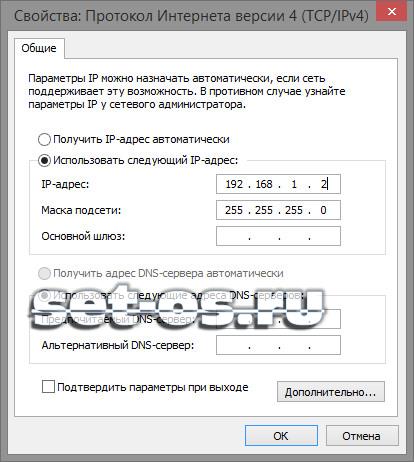
På tv'et vil det også være nødvendigt at registrere IP fra det samme undernet, for eksempel 192.168.1.3.
Det andet er at forbinde tv'et via en computer til internettet. For at gøre dette skal din computer eller bærbar computer være forbundet til internettet via WiFi eller USB-modem. Så bruger vi simpelthen ICS - Internet Connection Sharing-mekanismen, der er indbygget i Windows. Det giver dig mulighed for at give adgang til det globale netværk af lokale kunder. For dette i netværksforbindelser Vælg den, via hvilken du er forbundet til internettet og klik på den højreklik musen. Egenskabsvinduet for forbindelsen åbnes, hvor vi er interesserede i fanen "Adgang":
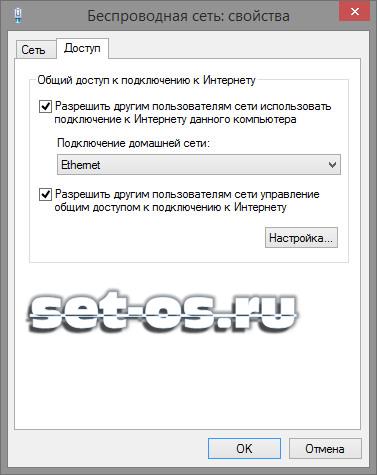
Det er nødvendigt at sætte et afkrydsningsfelt "Tillad andre netværksbrugere at bruge internetforbindelsen denne computer ". Nedenfor skal du vælge "Local Area Connection" eller "Ethernet" og klikke på OK. I dette tilfælde behøver du ikke at foreskrive IP-adresser - hverken på netværkskortet eller på tv'et - vil alt blive tildelt automatisk.
Indstillinger på tv'et:
På tv er alt gjort meget enkelt. Som et eksempel vil jeg overveje LG TV. På andre mærker, på trods af de eksterne forskelle i menuen er handlingsforløbet det samme - bare handle på samme måde.
Gå til Indstillinger og gå til netværksafsnittet :

Vælg emnet Netværksopsætning . En særlig konfigurationsguide åbnes:

Så afhænger det hele af hvilke af de muligheder du har valgt og konfigureret på computeren. Hvis vi kun forbinder computeren med tv'et via LAN-porten, skal du klikke på knappen "Opsætning af forbindelse" og indtaste IP-adressen 192.168.1.3 med masken 255.255.255.0 .
Hvis du tog den anden vej ved hjælp af ICS-mekanismen, skal du blot klikke på "Næste". Vil begynde auto tuning netværksforbindelse:

Klik på "Luk". Det er alt - du har tilsluttet fjernsynet til computeren via LAN-stikket.
Jeg har længe ønsket at se en ny film på mit tv, men jeg ønskede ikke rigtig at vente, til det endelig blev vist på de førende kanaler. Desværre savnede jeg screeningen i biografer, så jeg var nødt til at handle efter omstændighederne. Jeg besluttede det den bedste løsning Der vil være en normal forbindelse via et netværkskabel - det er ikke så svært, en hvilken som helst rækkefølge vil mestre det.
Naturligvis var jeg interesseret i, at du kunne se IPTV på tv. I den henseende er alt simpelt - computeren til tv'et bliver en stor harddisk. Alle efterfølgende manipulationer vil ikke påvirke arbejdseffektiviteten. Forsøget blev udført på SAMSUNG TV LE-32D550. Hvis du har et tv, der understøtter DLNA teknologi eller Ethernet, er forbindelsesalgoritmen ret simpel.
Hvad er nødvendigt for at forbinde tv'et til computeren
- TV med RJ-45-stik (LAN-portstik)
- Computer, hvor der er et netværkskort (integreret, betragtes ikke). Men hvis du ikke behøver at opretholde forbindelsen til internettet, kan du blive på det integrerede kort
- Netværkskabel Sørg for at kontrollere, at det er af tilstrækkelig længde, ellers skal du omlægge noget af udstyret eller købe et længere kabel.
Realisering af computerforbindelse med et tv via LAN

Jeg havde ikke ekstra netværkskort , så jeg gik lige til butikken og købte en D-link DFE-520TX. Jeg gik ikke i forretningen ved at købe et kort. Dette kort skal installeres i et specielt PCI slot i bundkortet, som jeg gjorde.

Derefter tændte jeg computeren, men operativsystem (Jeg har Windows 7) installeret alt uden min deltagelse.
Jeg fandt også et netværkskabel der. Du kan dog gå til en anden butik - jeg tilbyder dig bare min mulighed. Kablet blev presset lige, men det har ingen særlig betydning, du kan nemt købe et kabel, der er krympet i typen af crossover. Moderne enheder Som regel arbejder de på enhver form for kabel, uafhængigt af hvad brugeren tilbyder dem.
Derefter sluttede jeg computeren til tv'et med dette kabel. Nu var det nødvendigt at konfigurere forbindelsen. Jeg gjorde alt simpelt: Jeg downloadede en speciel. Før det forsøgte jeg at bruge det, men af en eller anden grund fungerede det ikke, så jeg var nødt til at kigge efter andre muligheder på netværket. Men jeg fortryder ikke noget - HMS har mange flere indstillinger, og det har en funktion, der giver dig mulighed for at sende IPTV direkte til tv'et. Næste vil jeg medbringe kort instruktion at arbejde med dette program:
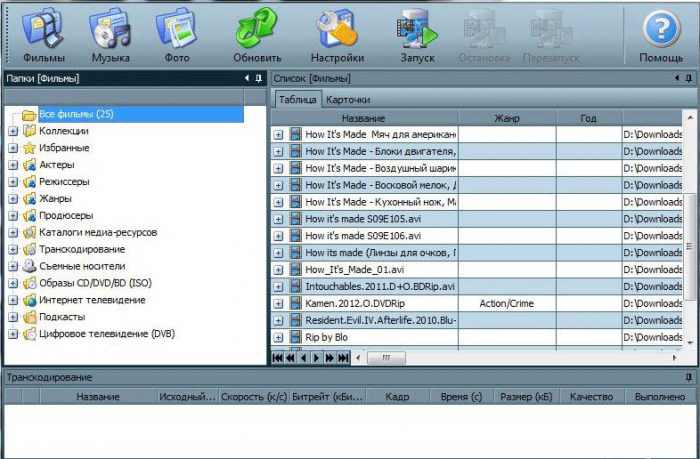
Film bliver trukket til programvinduet. Efter at have trykket på knappen Start, begynder udsendelsen til tv'et. Hvis du aktiverer det på dette tidspunkt, kan du se, at indstillingen All Share er tilgængelig i Source-menupunktet.
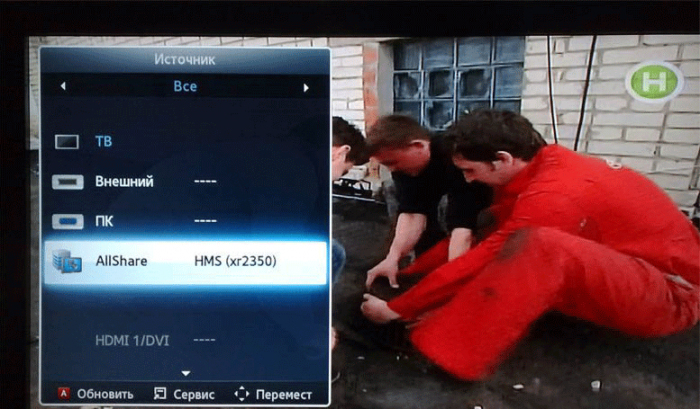
Alt - som du kan se, hjalp ganske enkle handlinger mig med at nyde film i god kvalitet lige på min tv-skærm. Dette er dog ikke alt - lytter til musik og visning af billeder er tilgængelig.
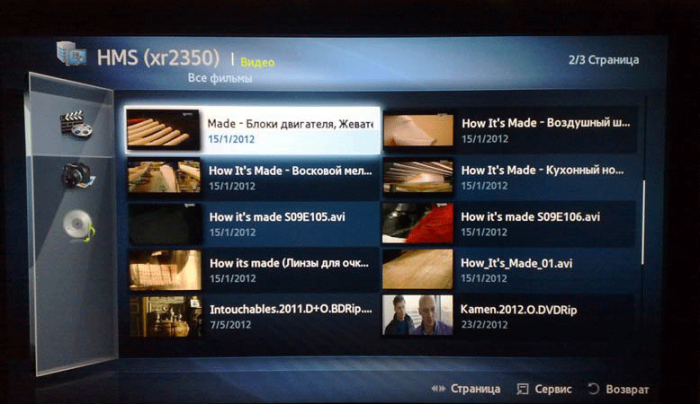
Se IPTV på tv fra en computer
I begyndelsen sagde jeg, at jeg gerne vil se IPTV på storskærm . Gør det lidt vanskeligere, men ret realistisk. Først skal du bruge VLC mediespillerprogrammet (forudsat at du allerede har installeret HMS).
Svar straks spørgsmålet - dette program er virkelig nødvendigt, for når der sendes IPTV, kan HMS kun tage en strøm af video fra den. Selvfølgelig er der alternativer, men der er ikke så mange af dem, så jeg tog den mest berømte. Når videoafspilleren pakkes ud og installeres, bundet jeg den til HMS. Det gøres på denne måde: Indstillinger-> Medieressourcer-> Internetressourcer, hvorefter stien til den mappe, hvor afspilleren er installeret, er skrevet i det viste vindue.

Nu filen med .mu udvidelsen (jeg fandt den i samme mappe som programmet IP-TV-afspiller - den downloades fra udbyderens websted) overføres til HMS (bare overfør den til mappen "Internet TV").
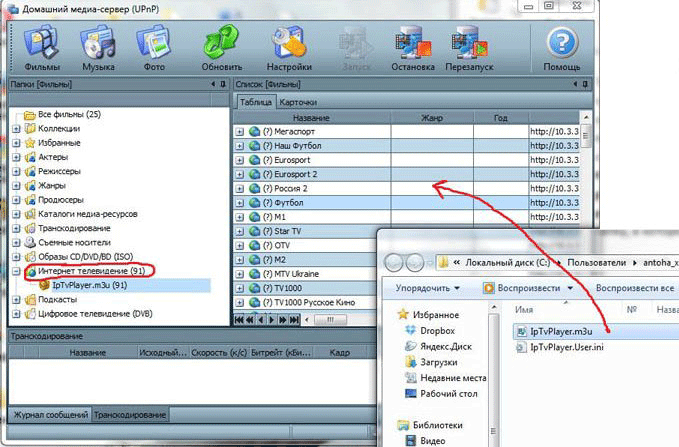
Også sådan fil kan findes på internettet.
Det sidste trin forbliver: I HMS går vi gennem følgende vej: Indstillinger-> Transcoder-> Transcoding Profile og ca.
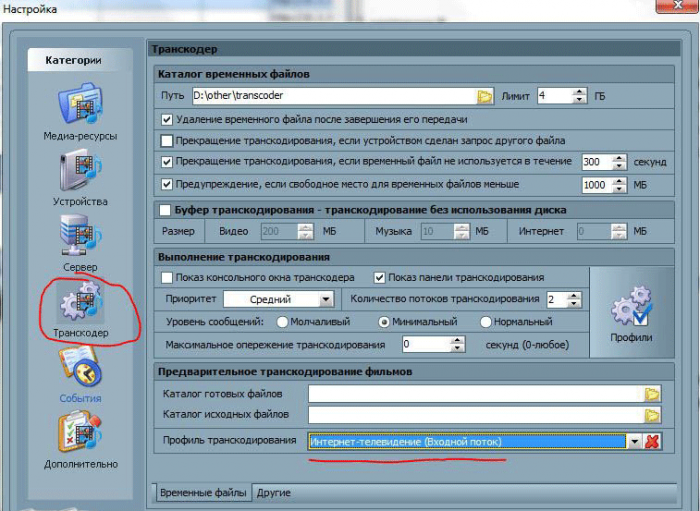
Der vælger vi indgangsstrømmen (internet tv) og afslutter indstillingen. Herefter skal du genstarte serveren og derefter gå til mappen "Internet TV" på dit tv.